Så här konfigurerar du Gmail och Google Apps för Spicebird
Spicebird är en av min mest favorit e-postklient eftersom den kan uppfylla alla mina andra viktiga behov som blogg, RSS, Kalender etc. Här är en handledning som förklarar hur du konfigurerar ditt Gmail- och Google Apps-postkonto på Spicebird.
Hämta och installera Spicebird. När du har startat det för första gången kommer du att bli ombedd att ställa in nya konton. Om du har hoppat över det i början, gå till Arkiv -> Ny -> Mail / Nyheter konto .
Lägga till ett Google Apps-e-postkonto
Jag lägger till ett Google Apps-konto. Följ stegen nedan för att konfigurera det för ditt konto.
1. Logga in på ditt Google Apps-e-postkonto. Gå nu till "Inställningar".

2. Gå nu till sidan "Inställningar" på fliken "Vidarebefordran och POP / IMAP".
3. I avsnittet "POP Download" väljer du "Aktivera POP för all mail (till och med mail som redan har hämtats)" och tryck sedan på knappen Spara ändringar.
4. Starta nu Guiden Lägg till konto, välj "E-postkonto" och tryck på Nästa knapp.

5. Ange ditt namn och din e-postadress och tryck på Nästa.

6. Följ nu följande steg när du blir ombedd att konfigurera Serverinformation:

- Välj typ av inkommande server du använder: POP.
- Inkommande server: pop.gmail.com
- Utgående server: smtp.gmail.com (I skärmdumpen finns det inget sådant som jag hade konfigurerat det tidigare. Om du lägger till det för första gången kommer det att finnas där.)
Nu trycker du på Nästa för att fortsätta.
7 [a]. Ange nu dina användarnamn i följande fönster. Säg att din mailadress är xyz@your_domain.com då kommer din användare att vara xyz@your_domain.com . Tryck på Nästa.

7 [b]. Ange ett namn på kontot. Jag kommer att namnge det MTE Mail eftersom det här är mitt MakeTechEasier-konto. Tryck på Nästa.

8. Korsa informationen i nästa fönster och tryck på Slutför om de är okej.

9. Nu när kontot skapas går du till Verktyg -> Kontoinställningar . Och klicka på objektet Serverinställningar under MTE Mail i den vänstra rutan. Gör nu de nödvändiga ändringarna som visas på skärmdumpen nedan.

Kontot har nu lagts till Spicebird. Nu varje gång du vill hämta post från det kontot, frågar Spicebird efter lösenordet för kontot. Ange lösenordet och alla mail kommer att hämtas.
Lägga till ett Gmail-konto
1. Jag lägger till ett GMail-konto nu. Följ stegen nedan.

- Logga in på ditt Gmail-konto. Gå nu till "Inställningar".
- Nu på sidan "Inställningar", gå till fliken "Vidarebefordran och POP / IMAP".
- I avsnittet "IMAP Access" väljer du "Aktivera IMAP" och trycker sedan på knappen Spara ändringar.
2. Öppna kontoguiden, välj E-postkonto och tryck sedan på Nästa.
3. Ange ditt namn och din e-postadress och tryck på Nästa.
4. Gör nu följande steg i nästa steg där du blir ombedd att konfigurera Serverinformation:
- Välj typ av inkommande server du använder: IMAP.
- Inkommande server: pop.gmail.com
- Utgående server: smtp.gmail.com
Nu trycker du på Nästa för att fortsätta.
5 [a]. Ange nu dina användarnamn i följande fönster. Säg att din mailadress är xyz @ gmail då ditt användarnamn kommer att vara xyz @ gmail . Tryck på Nästa.
5 [b]. Ange ett namn på kontot. Jag kommer att namnge det "[email protected]". Tryck på Nästa.
6. Kryssa om detaljerna i nästa fönster och tryck på Slutför om de är okej.
7. Nu när kontot skapas går du till Verktyg -> Kontoinställningar . Och klicka på objektet Server Inställning under "[email protected]" i vänstra rutan. Gör nu de nödvändiga ändringarna som visas på skärmdumpen nedan.

Kontot har nu lagts till Spicebird. Varje gång du vill hämta post från det kontot kommer Spicebird att be om lösenordet för kontot. Ange lösenordet och alla mail kommer att hämtas. Det finns också ett alternativ att spara ditt lösenord.
Det är allt, om du möter några problem med att konfigurera dina egna konton, så tveka du att fråga via kommentarer.




![Hur man förbättrar webbplatsens prestanda genom att ladda upp bilder på begäran [WordPress]](http://moc9.com/img/lazyloader-options.jpg)
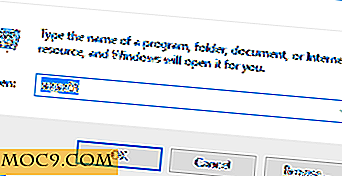
![Ska tekniskt patent trolling tillåtas? [Poll]](http://moc9.com/img/loading.jpg)
